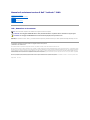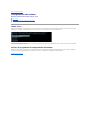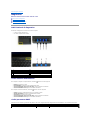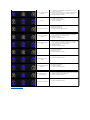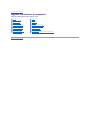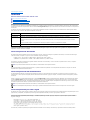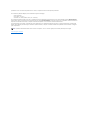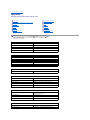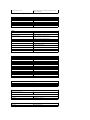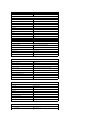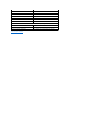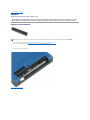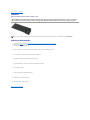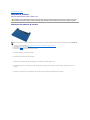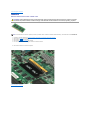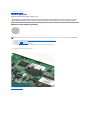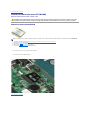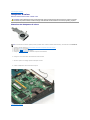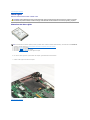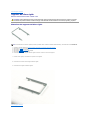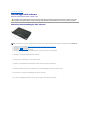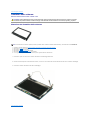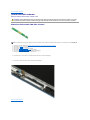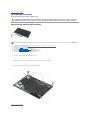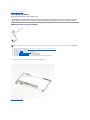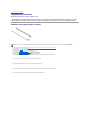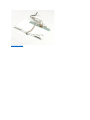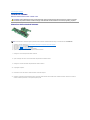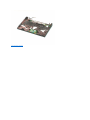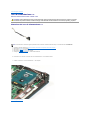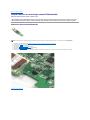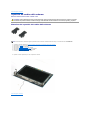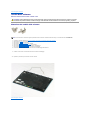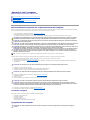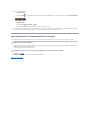ManualediassistenzatecnicadiDell™Latitude™2100
N.B., Attenzione e Avvertenza
SeilcomputeracquistatoèunDell™Serien,glieventualiriferimentiriportatinelpresentedocumentoperisistemioperativiMicrosoft®Windows®non sono
applicabili.
Le informazioni contenute nel presente documento sono soggette a modifica senza preavviso.
©2009DellInc.Tuttiidirittiriservati.
Èseveramentevietatalariproduzionedelpresentemateriale,conqualsiasistrumento,senzal'autorizzazionescrittadiDellInc.
Marchi commerciali utilizzati in questo documento: Dell, il logo DELL , Latitude, TravelLite, Wi-Fi Catcher ed ExpressCharge sono marchi commerciali di Dell Inc.; Intel, Pentium, Celeron,
Intel Atom e Core sono marchi commerciali o marchi registrati di Intel Corporation; BluetoothèunmarchioregistratodiproprietàdiBluetoothSIG,Inc.edèutilizzatodaDelldietro
licenza; TouchStripèunmarchiocommercialediZvetcoBiometrics,LLC; Blu-ray DiscèunmarchiocommercialediBlu-ray Disc Association; Microsoft, Windows, Windows Server, MS-
DOS, Aero, Windows Vista e il pulsante di avvio di Windows Vista sono marchi commerciali o registrati di Microsoft Corporation negli Stati Uniti e/o in altri paesi; Adobe, il logo Adobe
e Adobe Flash PlayersonomarchicommercialidiproprietàdiAdobeSystemsIncorporated.
Altri marchi di fabbrica e nomi commerciali possono essere utilizzati in questo documento sia in riferimento alle aziende che rivendicano il marchio e i nomi che ai prodotti stessi.
DellInc.negaqualsiasipartecipazionediproprietàrelativaamarchienomicommercialidiversidaquellidisuaproprietà.
Giugno2009Rev.A00
Operazioni con il computer
Aggiunta e sostituzione di componenti
Specifiche
Diagnostica
Password
Configurazione del sistema
N.B.: indica informazioni importanti che contribuiscono a migliorare l'utilizzo del computer.
ATTENZIONE: un messaggio di ATTENZIONE indica un danno potenziale all'hardware o la perdita di dati se le istruzioni non vengono seguite.
AVVERTENZA: unmessaggiodiAVVERTENZAindicaunrischiodidanniallaproprietà,lesionipersonaliomorte.

Torna alla pagina Sommario
Configurazione del sistema
ManualediassistenzatecnicadiDell™Latitude™2100
Menu <F12>
Accesso al programma di configurazione del sistema
Menu <F12>
QuandovienevisualizzatoillogoDellpremere<F12>perattivareilmenudiunasequenzadiavviotemporaneacontenenteunelencodelleunitàd'avvio
disponibiliperilcomputer.Leunitàelencatenelmenudiavviovarianoinbasealleunitàdiavviopresentinelcomputer.
Talemenurisultautilenelcasoincuisidesideriavviareun'unitàparticolareoeffettuareunadiagnosticadelsistema.L'usodelmenudiavviononcambia
l'ordine di avvio memorizzato nel BIOS.
Accesso al programma di configurazione del sistema
Premere <F2> per accedere al programma di configurazione del sistema e modificare le impostazioni definibili dall'utente. Se non si riesce ad accedere al
programma di configurazione del sistema con questo tasto, premere <F2> appena inizia a lampeggiare il LED della tastiera.
Torna alla pagina Sommario

Torna alla pagina Sommario
Diagnostica
ManualediassistenzatecnicadiDell™Latitude™2100
Codici luminosi di diagnostica
Codici luminosi della batteria
Codici luminosi per nessun POST
Codici luminosi di diagnostica
Gli indicatori di diagnostica si trovano in due aree del computer:
l In basso a sinistra del palm rest
l Lato destro superiore della tastiera
Codici luminosi della batteria
Seilcomputerècollegatoaunapresaelettrica,l'indicatore funziona nel modo seguente:
l Blu fisso:labatteriaèincarica.
l Blu intermittente:labatteriaèquasicompletamentecarica.
l Arancio intermittente veloce e poi verde fisso: guasto temporaneo alla batteria.
l Arancio intermittente veloce: guasto irreversibile alla batteria.
Seilcomputerèalimentatoabatteria,l'indicatore funziona nel modo seguente:
l Spento:labatteriaèsufficientementecaricaoilcomputerèspento.
l Arancio intermittente:illivellodicaricadellabatteriaèbasso.
l Arancio fisso:labatteriaèquasiscarica.
l Arancio intermittente veloce e poi verde fisso: guasto temporaneo alla batteria.
l Arancio intermittente veloce: guasto irreversibile alla batteria.
Codici per nessun POST
L'indicatore dei tasti numerici e gli indicatori Bloc Maiusc e Bloc Scorr vengono utilizzati per diagnosticare eventuali problemi in uno scenario di nessun POST.
1
Indicatore di alimentazione
2
Indicatoredell'attivitàdeldiscorigido
3
Indicatore della batteria
4
Indicatore dei servizi di rete senza fili
5
Indicatore dei tasti numerici
6
Indicatore Bloc Maiusc
7
Indicatore Bloc Scorr
Aspetto
Descrizione
Operazioni successive
Acceso-Intermittente-Intermittente
1. Installare moduli di memoria supportati.

Torna alla pagina Sommario
Non sono installati moduli
SODIMM
2. Selamemoriaègiàinstallata,riposizionareunoperunoi
moduli in ciascuno slot.
3. Provareconunamemoriadicuisièsicuridelfunzionamento,
utilizzata su un altro computer, o sostituire la memoria.
4. Sostituire la scheda di sistema.
Intermittente-Acceso-Acceso
Errore della scheda di
sistema
1. Riposizionare il processore.
2. Sostituire la scheda di sistema.
3. Sostituire il processore.
Intermittente-Acceso-Intermittente
Errore del pannello LCD
1. Riposizionare il cavo LCD.
2. Sostituire il pannello LCD.
3. Sostituire la scheda video/di sistema.
Spento-Intermittente-Spento
Erroredicompatibilità
memoria
1. Installare moduli di memoria compatibili.
2.
Se sono installati due moduli, rimuoverne uno ed eseguire una
prova. Inserire l'altro modulo nello stesso slot e provarlo.
Provare l'altro slot con entrambi i moduli.
3. Sostituire la memoria.
4. Sostituire la scheda di sistema.
Acceso-Intermittente-Acceso
Memoria rilevata ma con
errori
1. Riposizionare la memoria.
2.
Se sono installati due moduli, rimuoverne uno ed eseguire una
prova. Inserire l'altro modulo nello stesso slot e provarlo.
Provare l'altro slot con entrambi i moduli.
3. Sostituire la memoria
4. Sostituire la scheda di sistema.
Spento-Intermittente-Intermittente
Errore del modem
1. Riposizionare il modem.
2. Sostituire il modem.
3. Sostituire la scheda di sistema.
Intermittente-Intermittente-Intermittente
Errore della scheda di
sistema
1. Sostituire la scheda di sistema.
Intermittente-Intermittente-Spento
Errore della memoria ROM
opzionale
1. Riposizionare la periferica.
2. Sostituire la periferica.
3. Sostituire la scheda di sistema.
Spento-Acceso-Spento
Errore della periferica di
memorizzazione
1. Riposizionareildiscorigidoel'unitàottica.
2. Provareilcomputerconsoloildiscorigidoosolol'unitàottica.
3. Sostituire la periferica causa dell'errore.
4. Sostituire la scheda di sistema.
Intermittente-Intermittente-Acceso
Errore della scheda video
1. Sostituire la scheda di sistema.

Torna alla pagina Sommario
Aggiunta e sostituzione di componenti
ManualediassistenzatecnicadiDell™Latitude™2100
Torna alla pagina Sommario
Batteria
Pannello di accesso
Batteria pulsante
Dissipatore di calore
Supporto del disco rigido
Frontalino dello schermo
Pannello dello schermo
Supporti dello schermo
Cavo di alimentazione c.c.
Coperchio del cardine
Tastiera
Memoria
Scheda WLAN
Disco rigido
Assemblaggio dello schermo
Scheda LED dello schermo
Cavo dello schermo
Cardini dello schermo
Scheda di sistema
Scheda interna con tecnologia senza fili Bluetooth®

Torna alla pagina Sommario
Password
ManualediassistenzatecnicadiDell™Latitude™2100
Uso di una password del sistema
Uso di una password dell'amministratore
Uso di una password per il disco rigido
Lepasswordnonsonoattivateperimpostazionepredefinita.Sesidesiderautilizzareunapassword,ènecessarioabilitaretalefunzionenellaconfigurazione
del sistema Se si dimentica una password, visitare il sito Web www.support.dell.comperreperireinformazionisullemodalitàdicancellazionediunapassword
dal computer.
Lepassworddelsistema,dell'amministratoreeperildiscorigidoimpedisconol'accessoalcomputerancheseconmodalitàdiverse.Nellaseguentetabella
sono riportati i tipi e le funzioni delle password disponibili sul computer.
L'uso di password garantisce un elevato livello di protezione dei dati presenti sul computer o sul disco rigido, ma non garantisce una protezione assoluta. Se si
necessita di un livello di protezione maggiore, occorre avvalersi di metodi aggiuntivi di protezione, quali schede smart, programmi di crittografia dati oppure
dispositivi PC Card con funzioni di crittografia.
Uso di una password del sistema
Lapassworddelsistemaimpediscel'accessononautorizzatoalcomputer.Dopoavereassegnatounapassworddelsistema,ènecessarioimmetterlaogni
voltachesiaccendeilcomputer.Aogniavvioverràvisualizzatoilseguentemessaggio:
Please type in the system or administrator password and press <Enter>.
(Immettere la password del sistema o dell'amministratore e premere Invio).
Percontinuare,immetterelapassword(lalunghezzamassimaconsentitaèdiottocaratteri).Senonsiimmetteunapasswordentro2minuti,ilcomputer
ritorna allo stato operativo precedente.
Seèstataassegnataunapassworddell'amministratore,èpossibileutilizzaretalepasswordinvecedellapassworddelsistema.Ilcomputernonrichiede
espressamente la password dell'amministratore.
Uso di una password dell'amministratore
La password dell'amministratore consente agli amministratori di sistema o ai tecnici dell'assistenza di accedere ai computer per ripararli o riconfigurarli. Gli
amministratori o i tecnici possono assegnare password dell'amministratore identiche a gruppi di computer, consentendo all'utente di assegnare la password
del sistema.
Quando si imposta una password dell'amministratore, l'opzione Configure Setup (Configura installazione) diviene disponibile nella configurazione del sistema.
L'opzione Configure Setup (Configura installazione) consente di limitare l'accesso alla configurazione del sistema allo stesso modo in cui una password del
sistemalimital'accessoalcomputer.Lapassworddell'amministratorepuòessereutilizzataalpostodellapassworddelsistema.Ognivoltachevienerichiesto
diimmetterelapassworddelsistema,èpossibileimmetterequelladell'amministratore.
Uso di una password per il disco rigido
Lapasswordperildiscorigidoconsentediimpedirel'accessononautorizzatoaidatipresentisull'unità.Èanchepossibileassegnareunapasswordperildisco
rigidoesterno,sedisponibile;talepasswordpuòessereugualeallapasswordutilizzataperildiscorigidoprimarioodifferente.
Dopoaverassegnatounapasswordperildiscorigido,ènecessarioinserirlaognivoltachesiaccendeilcomputereognivoltachesiripristinailnormale
funzionamentodelcomputerdallamodalitàstandby.Seèattivatalapasswordperildiscorigido,ognivoltachesiaccendeilcomputerverràvisualizzatoil
seguente messaggio:
Hard-disk #***********-****, the system Primary HDD, is
protected by a password authentication system. You cannot
access data on this hard drive without the correct password.
Please type in the hard-disk drive password and press Enter.
(Il disco rigido #***********-****, l'unitàdeldiscorigidoprimariodelsistemaèprotettodaunsistemadiautenticazionedelle
password.Nonèpossibileaccedereaidaticontenutineldiscorigidosenzalapasswordcorretta.Digitarelapassworddell'unità
disco rigido e premere Invio).
Percontinuare,immetterelapassword(lalunghezzamassimaconsentitaèdiottocaratteri).PremereEscperripristinareilsistemaallostatooperativo
Tipodipassword
Funzionalità
Sistema
Protegge il computer dall'accesso non autorizzato.
Amministratore
Consente agli amministratori di sistema o ai tecnici dell'assistenza di accedere ai computer per ripararli o riconfigurarli.
Consente di limitare l'accesso alla configurazione del sistema nello stesso modo in cui una password del sistema limita l'accesso al
computer.
Puòessereutilizzataalpostodiunapassworddisistemaperimpedirel'accessononautorizzatoalcomputer.
Disco rigido
Consente di impedire l'accesso non autorizzato ai dati presenti sul disco rigido interno o esterno, se presente.
N.B. Se la password dell'amministratore viene disattiva, risulta disattivata anche quella del sistema.
N.B. Se la password dell'amministratore viene disattiva, risulta disattivata anche quella del sistema.
N.B.Seèstataimpostataunapasswordperildiscorigido,lapassworddell'amministratoreforniscel'accessoalcomputermanonaldiscorigido.

precedente. Se non si immette una password entro 2 minuti, il computer ritorna allo stato operativo precedente.
Sesiimmettelapasswordsbagliata,verràvisualizzatoilseguentemessaggio:
Invalid password
[Press Enter to retry]
(Password non valida [Premere invio per ritentare])
Sesiimmettelapassworderratapertrevolte,ilcomputertental'avvioutilizzandoun'altraunitàdiavvioseèstataimpostatal'opzioneBoot First Device
(Primaunitàdiavvio)perconsentirel'avviodaun'altraunità.Sel'opzioneBoot First Device(Primaunitàdiavvio)nonèimpostatainmododaconsentireal
computerdiavviarsidaun'altraunità,ilcomputerritornaallostatooperativoincuisitrovavaalmomentodell'accensione.
Se la password per il disco rigido, la password per il disco rigido esterno e la password del sistema sono uguali, il computer richiede solo la password del
sistema.Selapasswordperildiscorigidoèdiversadaquelladelsistema,ilcomputerlerichiedeentrambe.Duepassworddiversefornisconounmaggiore
grado di protezione.
Torna alla pagina Sommario
N.B. La password dell'amministratore fornisce l'accesso al computer, ma non a un disco rigido protetto tramite password per disco rigido.

Torna alla pagina Sommario
Specifiche
ManualediassistenzatecnicadiDell™Latitude™2100
Processore
Lettore scheda di memoria SD (Secure Digital)
Memoria
Comunicazioni
Audio
Tastiera
Batteria
Caratteristiche fisiche
Informazioni di sistema
Porte e connettori
Video
Schermo
Touchpad
Videocamera
Adattatore c.a.
Specifiche ambientali
N.B. Le offerte possono variare in base al paese. Per ulteriori informazioni sulla
configurazione del computer, fare clic su Start (o Start in Windows XP)® Guida in
linea e supporto tecnico, quindi selezionare l'opzione per la visualizzazione delle
informazioni sul computer.
Processore
Tipo di processore
Intel®Atom™N270
VelocitàCPU
1.60 GHz
Velocitàdelbus
533 MHz
Memoria cache L1
32 KB
Memoria cache L2
512 KB
Informazionidisistema
Chipset di sistema
Chipset Intel 94GSE
Larghezza del bus di dati
64 bit
Larghezza del bus DRAM
64 bit
Larghezza del bus dell'indirizzo del processore
36 bit
Flash EPROM
SPI a 32 Mbit
Lettore di schede multimediali SD (Secure Digital)
Schede supportate
SD, SDIO, SD HC, Mini SD (con adattatore)
Memoria
Connettori dei moduli di memoria
Due connettori SODIMM
Capacitàdeimodulidimemoria
1 GB, 2 GB
Tipo di memoria
DDR2 800 MHz; soltanto memoria non ECC
Memoria minima
1024 MB
Memoria massima
2048 MB
Porte e connettori
Audio
Connettore per microfono e connettore per
cuffie/altoparlanti stereo
Adattatore di rete
Connettore RJ-45
USB
Tre connettori a 4 piedini conformi a USB 2.0
Video
VGA
Comunicazioni
Modem
Esterno (opzionale)
Adattatore di rete
LAN Ethernet 10/100/1000 su scheda madre

Comunicazione senza fili
Scheda half Mini-Card per WLAN, tecnologia senza fili
Bluetooth®WPAN
Video
Tipo di video
Integrato
Controller video
Intel Extreme
Bus di dati
Integrato
Uscita video
Connettore video
Memoria video
Fino a 128 MB di memoria condivisa
Audio
Tipo audio
Codec audio a due canali e ad alta definizione
Controller audio
Realtek ALC272
Conversione stereo
24 Bit (da digitale ad analogico stereo)
24 bit (da analogico a digitale stereo)
Interfacce:
Interna
Audio ad alta definizione
Esterna
Connettore ingresso microfono, miniconnettore per
cuffie/altoparlanti stereo
Altoparlanti
Due altoparlanti da 1 W, 4 ohm
Amplificatore dell'altoparlante interno
1 Watt per canale a 4 ohm
Microfono interno
Microfono singolo digitale
Controlli volume
Pulsanti di controllo del volume
Schermo
Tipo (TFT a matrice attiva)
SchermoasfioramentoWSVGAoWSGA
Area attiva X/Y
303,74 x 189,84 mm
Dimensioni:
Altezza
125,28 mm (4,93 pollici)
Larghezza
222,72 mm (8,76 pollici)
Risoluzione massima
1024 x 576
Angolo d'esercizio
Da0°(chiuso)a135°
Frequenza di aggiornamento
60 Hz
Angoli di visualizzazione:
Orizzontale
40/40°
Verticale
10/30°
Passo pixel (WSVGA)
0,2175
Tastiera
Numero di tasti
84 (Stati Uniti e GB); 85 (Brasile); 87 (Giappone)
Layout
QWERTY/AZERTY/Kanji
Touchpad
Risoluzione posizione X/Y
(modalitàtabellagrafica)
240 cpi
Dimensioni:
Larghezza
Area sensibile al tocco di 61,8 mm
Altezza
Rettangolo da 34,9-mm
Fotocamera (opzionale)
Risoluzione
640 x 480 pixel (VGA)

Batteria
Tipo
3 elementi: 35 Whr
6 elementi: 56 Whr
Dimensioni:
Profondità
Batteriaagliionidilitioa3elementi
40,5 mm
Batteriaagliionidilitioa6elementi
48,1 mm
Altezza
Batteria agli ioni di litio a 3 elementi
23,2 mm
Batteriaagliionidilitioa6elementi
42,5 mm
Larghezza
Batteriaagliionidilitioa3elementi
204 mm
Batteriaagliionidilitioa6elementi
204 mm
Peso
Batteriaagliionidilitioa3elementi
0,21 kg
Batteriaagliionidilitioa6elementi
0,35 kg
Tensione
Batteriaagliionidilitioa3elementi
14,8 V c.c.
Batteriaagliionidilitioa6elementi
11,1 V c.c.
Tempo di carica (approssimativo) per batteria agli ioni di litio a 6 elementi
Computerspento
Circa1oraall'80%dellacapacità
Circa2oreal100%dellacapacità
Durata (approssimativa)
1 anno
Intervallo della temperatura
Diesercizio
Da0°Ca40°C
Dimemorizzazione
Da –10°Ca65°C
Batteria pulsante
CR-2032
Adattatore c.a.
Tipo
65 Watt
Tensione di ingresso
100–240 V c.a.
Corrente d'ingresso (massima)
1,5 A
Frequenza d'entrata
50–60 Hz
Corrente di uscita
4,34 A (massima ad impulsi di 4 secondi)
3,34 A (continua)
Alimentazione di uscita
65 Watt
Tensione nominale di uscita
19,5 ±1,0 v c.c.
Intervallo della temperatura:
Di esercizio
Da0°Ca35°C
Di memorizzazione
Da –30°Ca65°C
Caratteristiche fisiche
Altezza:
3elementi
39,9–41,5 mm
6elementi
59,15–60,75 mm
Larghezza (3 e 6 elementi)
265 mm
Profondità:
3elementi
187 mm
6elementi
194,63 mm
Peso (approssimativo):
3elementi
1,42 kg
6elementi
1,57 kg
Specificheambientali
Intervallo della temperatura:
Di esercizio
Da0°C a35°C

Torna alla pagina Sommario
Di memorizzazione
Da –40°C a65°C
Umiditàrelativa(massima)
Di esercizio
Dal 10% al 90% senza condensa
Di memorizzazione
Dal 5% al 95% senza condensa
Vibrazione massima (usando uno spettro a vibrazione casuale che simula l'ambiente dell'utente):
Di esercizio
0,66 GRMS
Di memorizzazione
1,3 GRMS
Urto massimo (misurato con le testine del disco rigido in posizione di parcheggio e un impulso emisinusoidale
di 2 ms):
Di esercizio
140 G
Di memorizzazione
163 G
Livello di inquinante aerodisperso
G2 o inferiore come definito dall'ISA-S71.04-1985

Torna alla pagina Sommario
Batteria
ManualediassistenzatecnicadiDell™Latitude™2100
Rimozione della batteria
1. Seguire le procedure descritte in Prima di effettuare interventi sui componenti interni del computer.
2. Far scorrere il dispositivo di chiusura a scatto della batteria verso la posizione sbloccata.
3. Rimuovere la batteria dal computer.
Torna alla pagina Sommario
AVVERTENZA: prima di effettuare interventi sui componenti interni, leggere le informazioni sulla sicurezza fornite con il computer. Per ulteriori
informazionisulleprotezioniottimali,consultarel'homepagesullaconformitànormativaall'indirizzowww.dell.com/regulatory_compliance.
N.B. Per visualizzare le illustrazioni seguenti potrebbe essere necessario installare Adobe Flash Player, scaricabile dal sito Web Adobe.com.

Torna alla pagina Sommario
Tastiera
ManualediassistenzatecnicadiDell™Latitude™2100
Rimozione della tastiera
1. Seguire le procedure descritte in Prima di effettuare interventi sui componenti interni del computer.
2. Rimuovere la batteria dal computer.
3. Rimuovere le due viti della tastiera.
4. Aprire lo schermo a un angolo di 145 gradi e posizionare il computer su una superficie di lavoro.
5. Con un graffietto in plastica fare pressione sulla presa della vite.
6. Posizionare il computer in piano sulla superficie di lavoro.
7. Iniziando dall'angolo in alto a destra, separare la tastiera dal computer.
8. Capovolgere la tastiera.
9. Aprire il fermaglio del cavo dati della tastiera.
10. Scollegare il cavo dati della tastiera.
11. Rimuovere la tastiera dal computer.
Torna alla pagina Sommario
AVVERTENZA: prima di effettuare interventi sui componenti interni, leggere le informazioni sulla sicurezza fornite con il computer. Per ulteriori
informazionisulleprotezioniottimali,consultarel'homepagesullaconformitànormativaall'indirizzowww.dell.com/regulatory_compliance.
N.B. Per visualizzare le illustrazioni seguenti potrebbe essere necessario installare Adobe Flash Player, scaricabile dal sito Web Adobe.com.

Torna alla pagina Sommario
Pannello di accesso
ManualediassistenzatecnicadiDell™Latitude™2100
Rimozione del pannello di accesso
1. Seguire le procedure descritte in Prima di effettuare interventi sui componenti interni del computer.
2. Rimuovere la batteria dal computer.
3. Rimuovere la tastiera dal computer.
4. Rimuovere le tre viti del pannello di acceso dal computer.
5. Chiudere lo schermo e capovolgere il computer.
6. Rimuovere le quattro viti del pannello di accesso.
7. Separare con cura l'angolo posteriore del pannello di accesso dalle parti in plastica del palm rest.
8. Utilizzare un graffietto o un cacciavite a lama piatta per sganciare i fermagli in plastica che fissano il bordo posteriore del pannello di accesso al
computer.
9. Rimuovere il pannello di accesso accertandosi di aver sganciato i fermagli in plastica dal bordo anteriore del computer.
AVVERTENZA: prima di effettuare interventi sui componenti interni, leggere le informazioni sulla sicurezza fornite con il computer. Per ulteriori
informazionisulleprotezioniottimali,consultarel'homepagesullaconformitànormativaall'indirizzowww.dell.com/regulatory_compliance.
N.B. Pervisualizzareleillustrazioniriportatepiùavanti,potrebbeesserenecessarioinstallareAdobeFlashPlayer,scaricabiledalsitoWebAdobe.com.

Torna alla pagina Sommario
Memoria
ManualediassistenzatecnicadiDell™Latitude™2100
1. Seguire le procedure descritte in Prima di effettuare interventi sui componenti interni del computer.
2. Rimuovere la batteria dal computer.
3. Rimuovere la tastiera dal computer.
4. Rimuovere il pannello di accesso dal computer.
5. Fare leva delicatamente sui fermagli di tenuta del modulo di memoria.
6. Rimuovere il modulo di memoria dal computer.
Torna alla pagina Sommario
AVVERTENZA: prima di effettuare interventi sui componenti interni, leggere le informazioni sulla sicurezza fornite con il computer. Per ulteriori
informazionisulleprotezioniottimali,consultarel'homepagesullaconformitànormativaall'indirizzowww.dell.com/regulatory_compliance.
N.B. Pervisualizzareleillustrazioniriportatepiùavanti,potrebbeesserenecessarioinstallareAdobeFlashPlayer,scaricabiledalsitoWebAdobe.com.

Torna alla pagina Sommario
Batteria pulsante
ManualediassistenzatecnicadiDell™Latitude™2100
Rimozione della batteria pulsante
1. Seguire le procedure descritte in Prima di effettuare interventi sui componenti interni del computer.
2. Rimuovere la batteria dal computer.
3. Rimuovere la tastiera dal computer.
4. Rimuovere il pannello di accesso dal computer.
5. Con un graffietto in plastica, fare leva sulla batteria pulsante nello slot sulla scheda di sistema.
6. Rimuovere la batteria pulsante dal computer.
Torna alla pagina Sommario
AVVERTENZA: prima di effettuare interventi sui componenti interni, leggere le informazioni sulla sicurezza fornite con il computer. Per ulteriori
informazionisulleprotezioniottimali,consultarel'homepagesullaconformitànormativaall'indirizzowww.dell.com/regulatory_compliance.
N.B. Pervisualizzareleillustrazioniriportatepiùavanti,potrebbeesserenecessarioinstallareAdobeFlashPlayer,scaricabiledalsitoWebAdobe.com.

Torna alla pagina Sommario
Scheda di rete locale senza fili (WLAN)
ManualediassistenzatecnicadiDell™Latitude™2100
Rimozione della scheda WLAN
1. Seguire le procedure descritte in Prima di effettuare interventi sui componenti interni del computer.
2. Rimuovere la batteria dal computer.
3. Rimuovere la tastiera dal computer.
4. Rimuovere il pannello di accesso dal computer.
5. Disconnettere i cavi dell'antenna WLAN dalla scheda.
6. Rimuovere la vite che fissa il modulo WLAN al computer.
7. Rimuovere il modulo WLAN dal computer.
Torna alla pagina Sommario
AVVERTENZA: prima di effettuare interventi sui componenti interni, leggere le informazioni sulla sicurezza fornite con il computer. Per ulteriori
informazionisulleprotezioniottimali,consultarel'homepagesullaconformitànormativaall'indirizzowww.dell.com/regulatory_compliance.
N.B. Pervisualizzareleillustrazioniriportatepiùavanti,potrebbeesserenecessarioinstallareAdobeFlashPlayer,scaricabiledalsitoWebAdobe.com.

Torna alla pagina Sommario
Dissipatore di calore
ManualediassistenzatecnicadiDell™Latitude™2100
Rimozione del dissipatore di calore
1. Seguire le procedure descritte in Prima di effettuare interventi sui componenti interni del computer.
2. Rimuovere la batteria dal computer.
3. Rimuovere la tastiera dal computer.
4. Rimuovere il pannello di accesso dal computer
5. Scollegare il cavo degli altoparlanti e rimuoverlo dal percorso di instradamento.
6. Scollegare il cavo di alimentazione della ventola dalla scheda di sistema.
7. Allentare le quattro viti di fissaggio presenti sul dissipatore di calore.
8. Sollevare il dissipatore di calore ed estrarlo dal computer.
Torna alla pagina Sommario
AVVERTENZA: prima di effettuare interventi sui componenti interni, leggere le informazioni sulla sicurezza fornite con il computer. Per ulteriori
informazionisulleprotezioniottimali,consultarel'homepagesullaconformitànormativaall'indirizzowww.dell.com/regulatory_compliance.
N.B. Pervisualizzareleillustrazioniriportatepiùavanti,potrebbeesserenecessarioinstallareAdobeFlashPlayer,scaricabiledalsitoWebAdobe.com.

Torna alla pagina Sommario
Disco rigido
ManualediassistenzatecnicadiDell™Latitude™2100
Rimozione del disco rigido
1. Seguire le procedure descritte in Prima di effettuare interventi sui componenti interni del computer.
2. Rimuovere la batteria dal computer.
3. Rimuovere la tastiera dal computer.
4. Rimuovere il pannello di accesso dal computer.
5. Rimuovere le quattro viti che fissano il disco rigido al computer.
6. Far scorrere il disco rigido verso la parte laterale del computer, sganciandolo dalla scheda di sistema.
7. Sollevare il disco rigido e rimuoverlo dal computer.
Torna alla pagina Sommario
AVVERTENZA: prima di effettuare interventi sui componenti interni, leggere le informazioni sulla sicurezza fornite con il computer. Per ulteriori
informazionisulleprotezioniottimali,consultarel'homepagesullaconformitànormativaall'indirizzowww.dell.com/regulatory_compliance.
N.B. Pervisualizzareleillustrazioniriportatepiùavanti,potrebbeesserenecessarioinstallareAdobeFlashPlayer,scaricabiledalsitoWebAdobe.com.
La pagina si sta caricando...
La pagina si sta caricando...
La pagina si sta caricando...
La pagina si sta caricando...
La pagina si sta caricando...
La pagina si sta caricando...
La pagina si sta caricando...
La pagina si sta caricando...
La pagina si sta caricando...
La pagina si sta caricando...
La pagina si sta caricando...
La pagina si sta caricando...
La pagina si sta caricando...
La pagina si sta caricando...
La pagina si sta caricando...
La pagina si sta caricando...
La pagina si sta caricando...
-
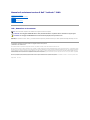 1
1
-
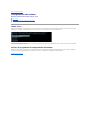 2
2
-
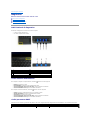 3
3
-
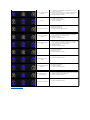 4
4
-
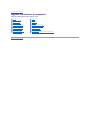 5
5
-
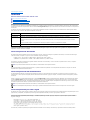 6
6
-
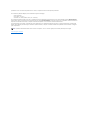 7
7
-
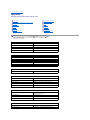 8
8
-
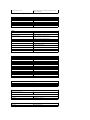 9
9
-
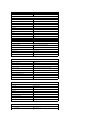 10
10
-
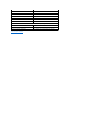 11
11
-
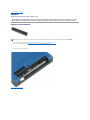 12
12
-
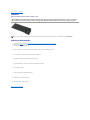 13
13
-
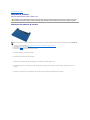 14
14
-
 15
15
-
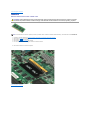 16
16
-
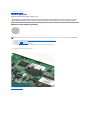 17
17
-
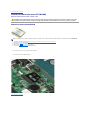 18
18
-
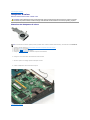 19
19
-
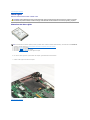 20
20
-
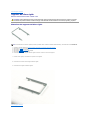 21
21
-
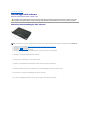 22
22
-
 23
23
-
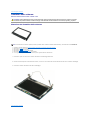 24
24
-
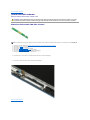 25
25
-
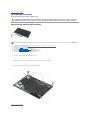 26
26
-
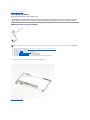 27
27
-
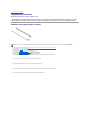 28
28
-
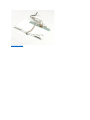 29
29
-
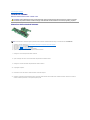 30
30
-
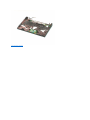 31
31
-
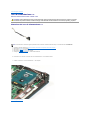 32
32
-
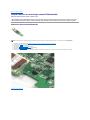 33
33
-
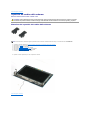 34
34
-
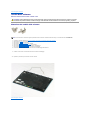 35
35
-
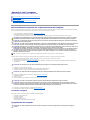 36
36
-
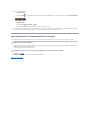 37
37
Documenti correlati
-
Dell Latitude 2120 Guida Rapida
-
Dell Latitude 2120 Manuale utente
-
Dell Latitude E6410 Manuale utente
-
Dell Latitude 2100 Guida Rapida
-
Dell Latitude E6510 Manuale utente
-
Dell Vostro 1220 Manuale utente
-
Dell LATITUDE E4310 Manuale utente
-
Dell Precision M4500 Manuale utente
-
Dell OptiPlex XE Manuale utente
-
Dell OptiPlex XE Manuale utente